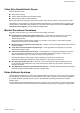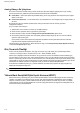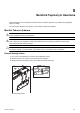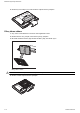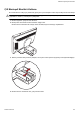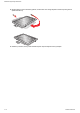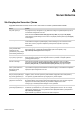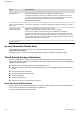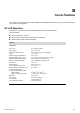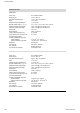User's Guide - vp15, vp17, vp19, FP1707, W1907, WF1907, WF1907v, w1907, w2007, w2007v, w2207, w2207h, w2408, w2408h LCD Monitor
Sorun Giderme
A–2 Kullanõm Kõlavuzu
hp.com adresinden Destek Alma
Müşteri hizmetleriyle temasa geçmeden önce, aşağõdaki adresteki HP Teknik Desteğe başvurun:
http://www.hp.com/support
Ülke/bölgenizi seçin ve ardõndan monitörünüze ait destek sayfasõna ulaşmak için bağlantõlarõ izleyin.
Teknik Desteği Aramaya Hazõrlanma
Sorunu bu bölümdeki sorun giderme ipuçlarõnõ kullanarak çözemezseniz, teknik desteği aramanõz gerekebilir.
Teknik destek bağlantõ bilgileri için, monitörle birlikte gelen yazõlõ belgelere başvurun. Aradõğõnõzda aşağõdakileri
bilgileri yanõnõzda bulundurun:
■ Monitör model numarasõ (monitörün arkasõndaki etikette bulunur)
■ Monitör seri numarasõ (monitörün arkasõndaki etikette veya Information (Bilgi) menüsünde OSD ekranõnda
yer alõr)
■ Fatura üzerindeki satõn alma tarihi
■ Sorunun hangi şartlar altõnda oluştuğu
■ Alõnan hata mesajlarõ
■ Donanõm konfigürasyonu
■ Kullandõğõnõz donanõm ve yazõlõmõn adõ ve sürümü
Derecelendirme Etiketini Bulma
Monitör üzerindeki derecelendirme etiketinde ürün numarasõ ve seri numarasõ yer alõr. Monitör modelinizle ilgili
HP ile temasa geçtiğinizde bu numaralara ihtiyaç duyabilirsiniz.
Monitörün arkasõndaki derecelendirme etiketi.
Tak ve Çalõştõr
özelliği çalõşmõyor.
Monitörün Tak ve Çalõştõr özelliğinin çalõşmasõ için, Tak ve Çalõştõr özelliği ile uyumlu bir
bilgisayar ve grafik kartõnõz olmasõ gerekir. Bilgisayar üreticinize başvurun.
Monitörün video kablosunu kontrol edin ve pinlerden hiçbirinin kõvrõlmadõ ğõndan emin olun.
HP monitör sürücülerinin yüklü olduğundan emin olun. Daha fazla bilgi için bkz: “Sürücüleri
Yükleme”. HP monitör sürücülerini aşağõdaki adresten de yükleyebilirsiniz:
http://www.hp.com/support
Görüntü hareket ediyor,
titriyor veya resimde dalgalõ
desenler var.
Parazite neden olabilecek elektrikli aygõtlarõ, monitörden olabildiğince uzaklaştõrõn.
Kullandõğõnõz çözünürlükte, monitörünüzün desteklediği maksimum yenileme hõzõnõ kullanõn.
Monitör daima “Uyku
Modu’nda (Sarõ LED)”.
Bilgisayarõn güç düğmesi On (Açõk) konumunda olmalõdõr.
Bilgisayarõn grafik kartõ sağlam bir şekilde yuvasõna oturmuş olmalõdõr.
Monitörün video kablosunun bilgisayara düzgün takõlõp takõlmadõğõnõ kontrol edin.
Monitörün video kablosunu kontrol edin ve pimlerden hiçbirinin kõvrõlmadõğõndan emin olun.
Bilgisayarõnõzõn çalõşõr durumda olup olmadõğõnõ kontrol edin: Caps Lock tuşuna basõn ve bir
çok klavyede bulunan Caps Lock LED’inin yanõp yanmadõğõnõ kontrol edin. Caps Lock tuşuna
bastõktan sonra, LED yanmalõ veya sönmelidir.
USB 2.0 bağlantõ
noktalarõ çalõşmõyor.
USB hub kablosunun monitöre ve bilgisayara tam olarak ba
ğlandõğõndan emin olun.
Sorun Çözüm (Devam)